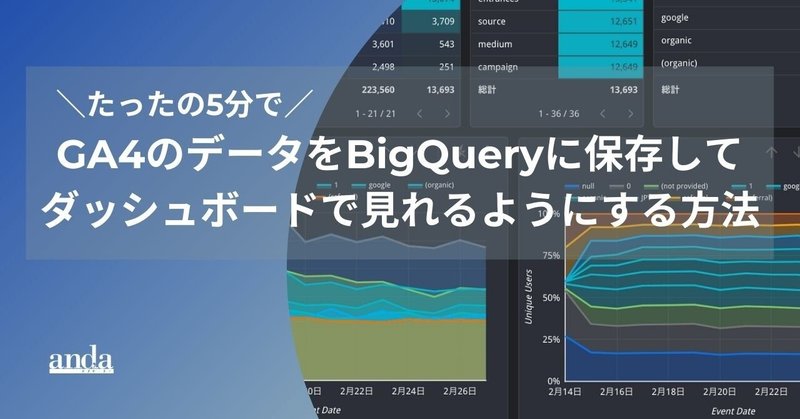
GA4のデータをBigQueryに保存してデータポータルで探索型ダッシュボードを5分で作る方法
ゴール
この記事のゴールは、GA4で取得した情報をbigQueryに保存して、データポータルでダッシュボードを作成することです。
💡最速でゴールしたい時間のない方は、完成済みのレポートをコピーしてご利用いただける様に公開しております。GA4とBQのリンクが完了していれば、レポート内のデータソースを指定するだけですぐにご利用いただけます。どうぞご利用ください。
https://datastudio.google.com/reporting/1adc77aa-8856-4e7e-8a28-ff7a1886111f
準備
- GCPアカウント(課金登録済み・BigqueryAPI有効済み)
- GAアカウント
- GA4プロパティ
手順
大きく分けて以下の手順です。
1. GA4とBQの接続
2. データソースの追加
3. レポート作成
1. GA4とBQの接続
1-1. GAプロパティの確認
管理ページのプロパティから対象のGA4プロパティを選択するか、プロパティを作成ボタンからプロパティ名を指定して新しくプロパティを追加します。
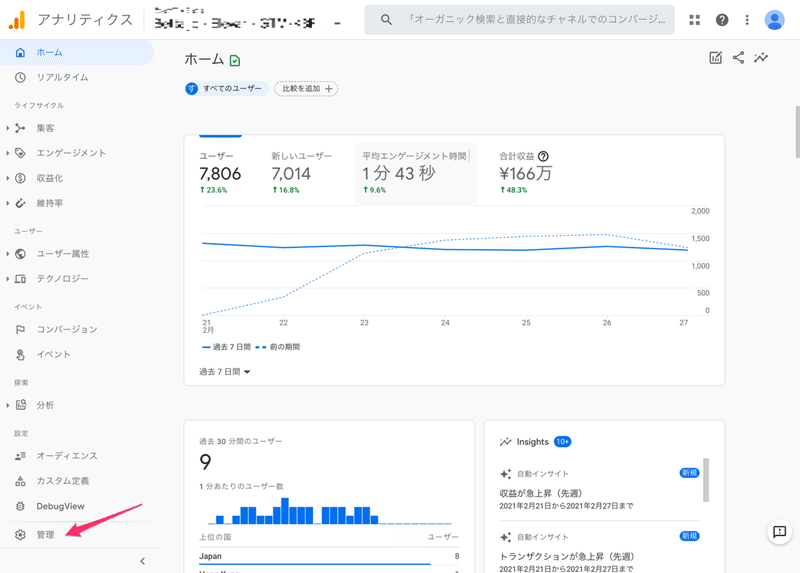
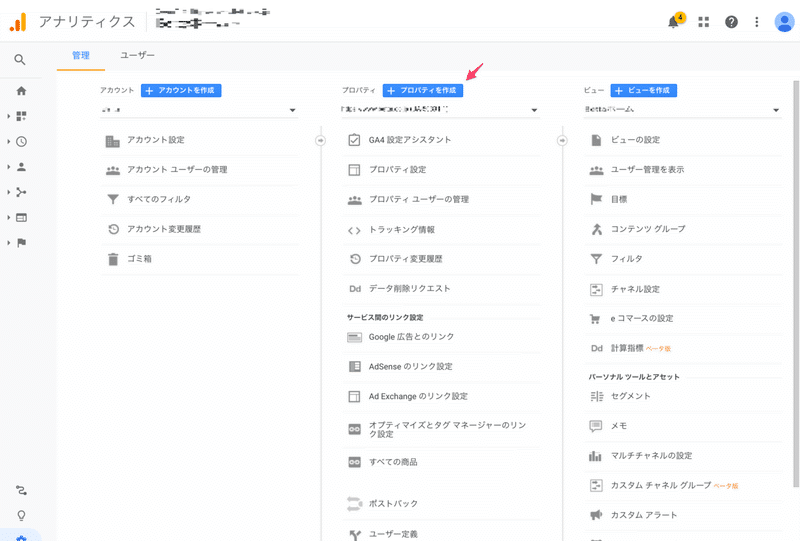
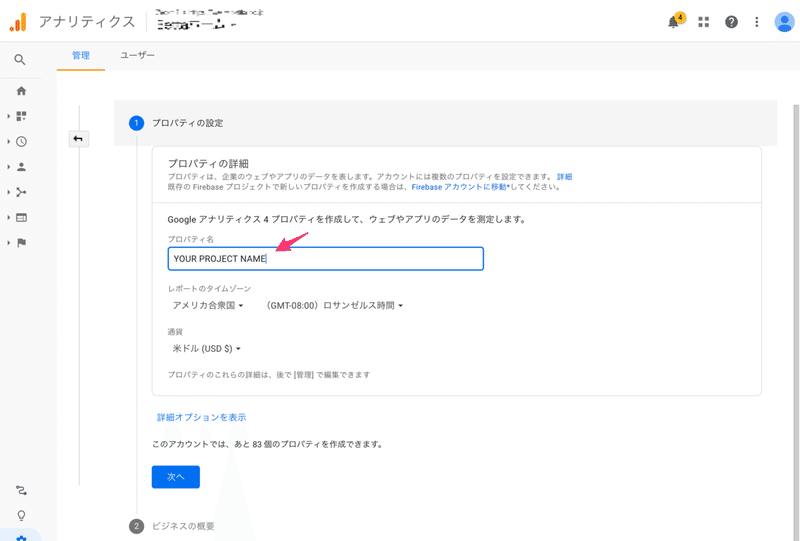
1-2. ストリームIDを確認
後ほど接続する時の為に、選択されたプロパティのデータストリーム名を確認して覚えておきましょう。
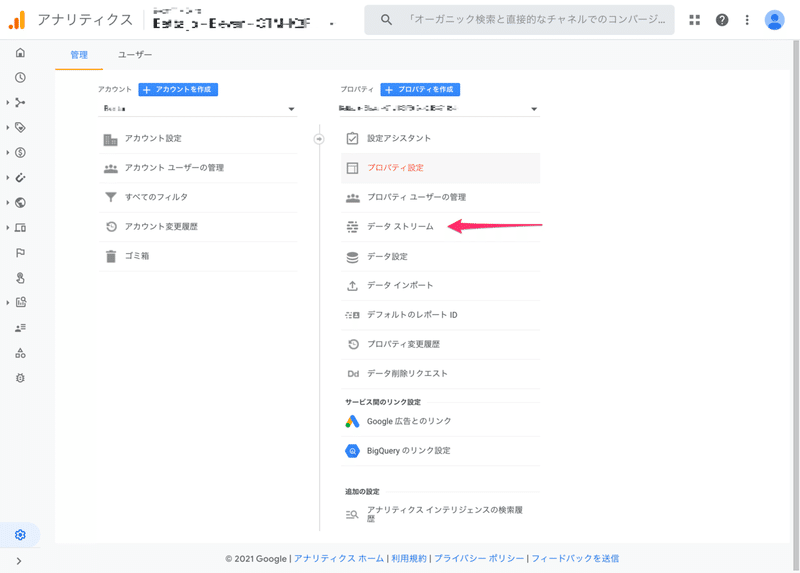
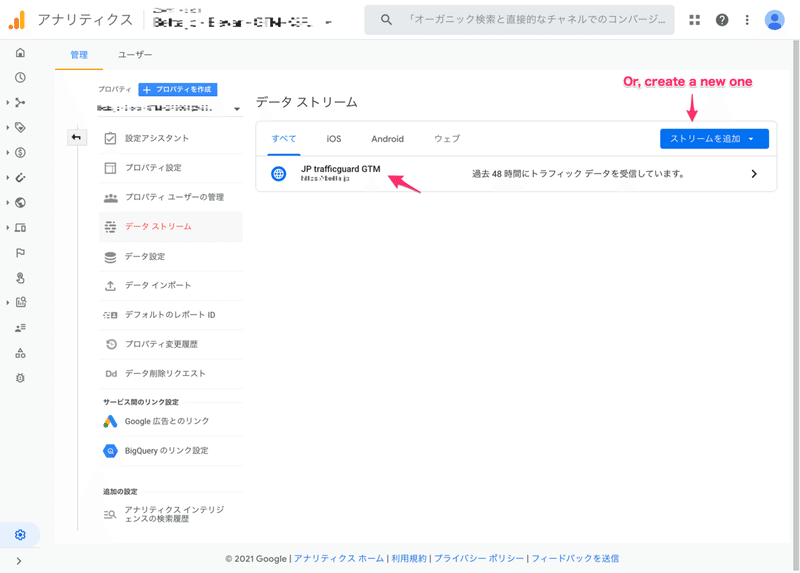
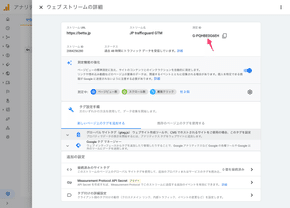
1-3. ストリームを作成
データストリームがまだ無い場合にはストリームを追加して、対象のストリーム名を覚えておきましょう。
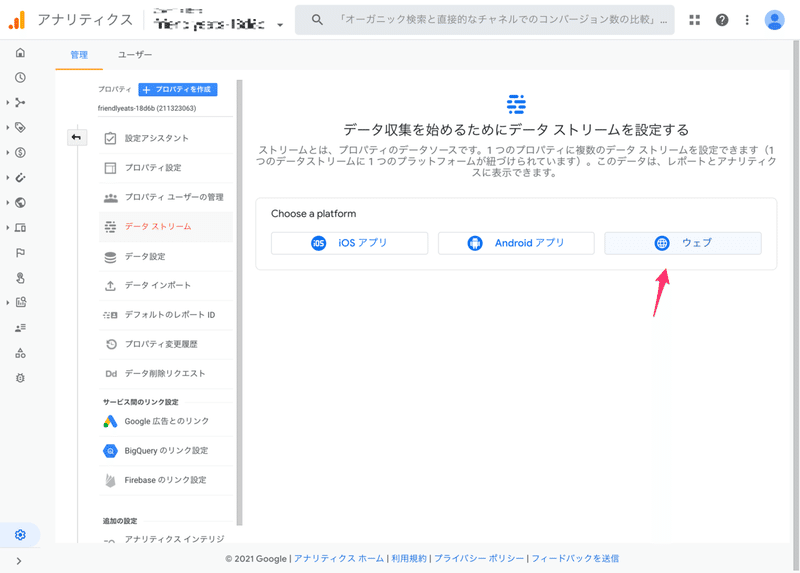
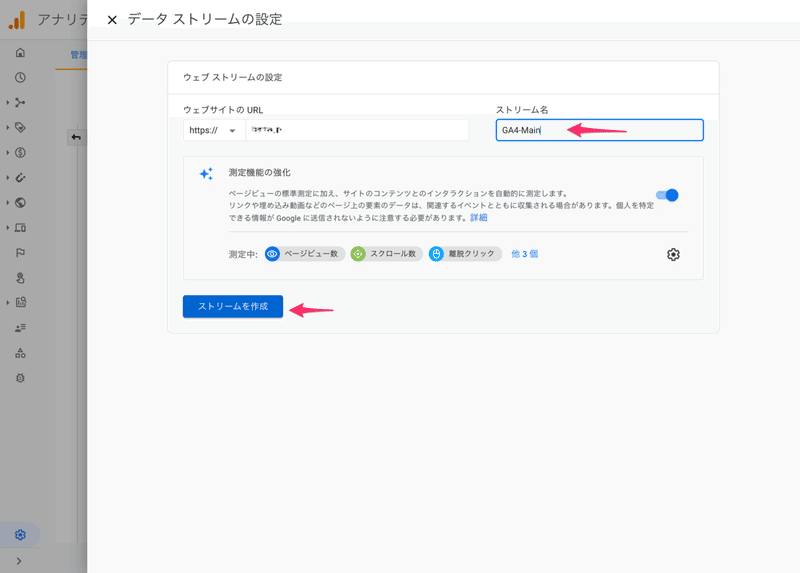
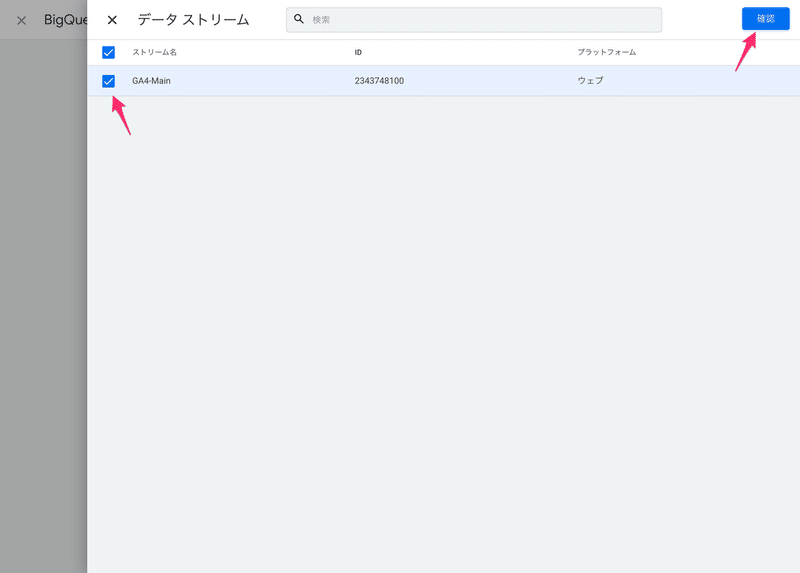
1-4. GA4とBQをリンク
管理ページのプロパティ内にある、BigQueryのリンク設定を選択して、GAのデータをエクスポートするBigQueryプロジェクトを選択します。
次の画面で先程のデータストリームが選択されているのを確認したら、頻度のチェックボックスからエクスポートしたい頻度を選択し、送信ボタンを押してBigQueryとのリンクを作成します。
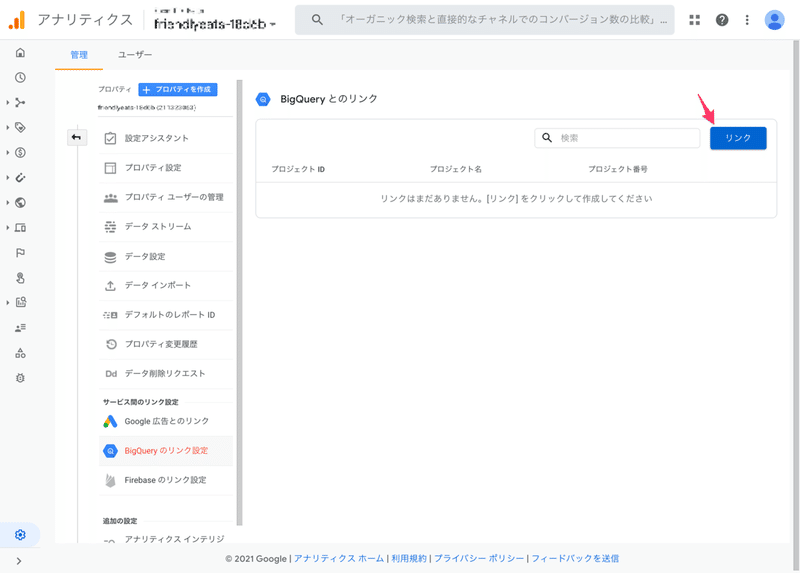
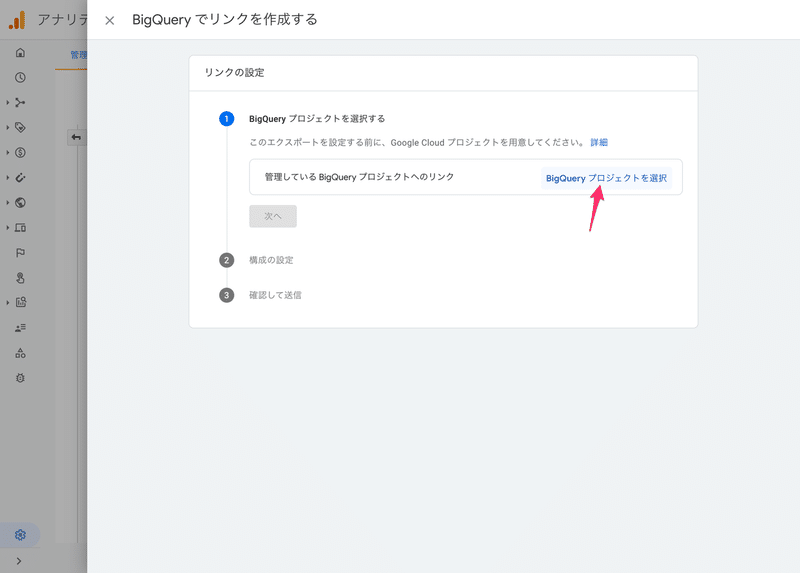
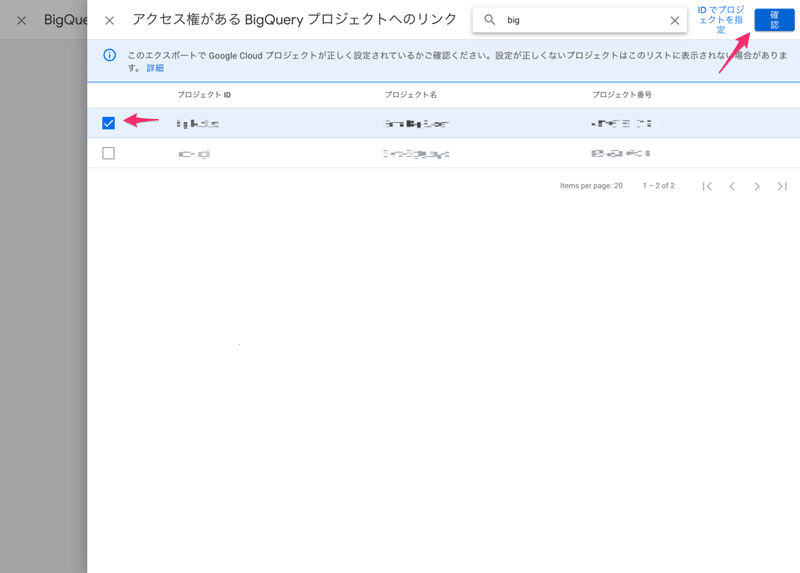
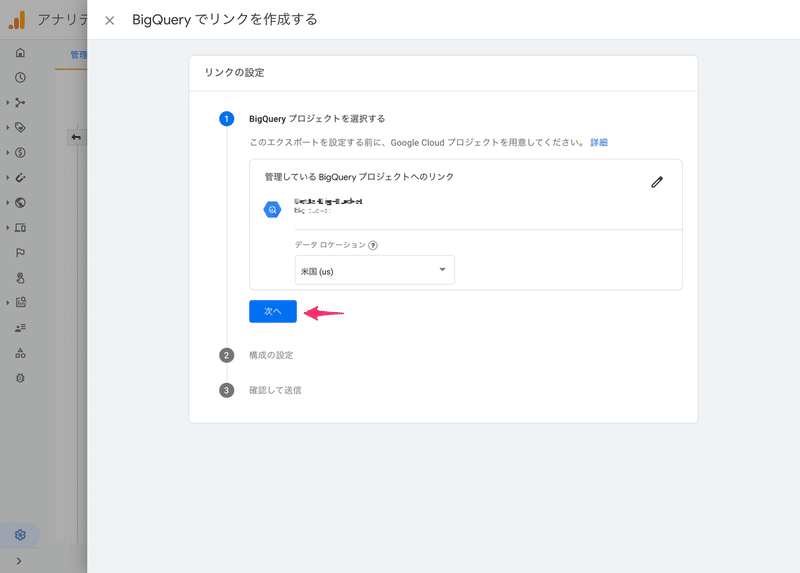
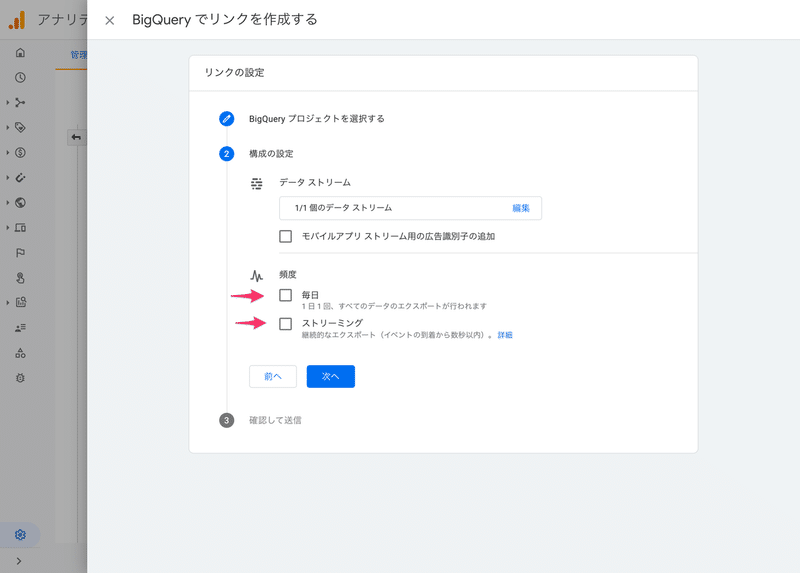
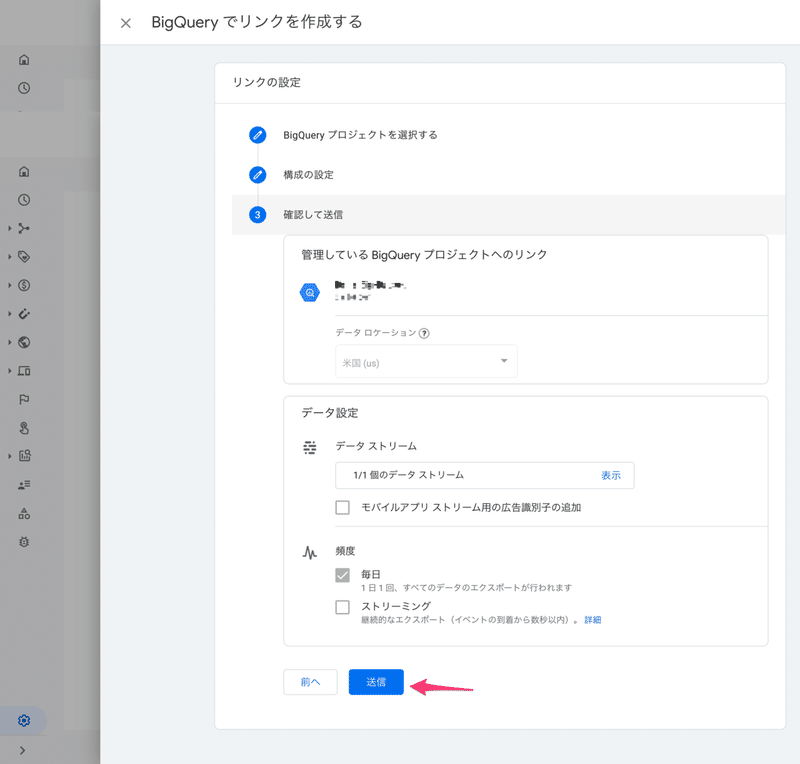
1-5. BQのテーブルを確認
Google Cloud Platformへ移動しBigQueryからSQLデータベースを選択して、新しいデータセットが作成されているか確認してみましょう。
サイドバーにanalytics_1234567の様な名前のデータセットが作成されるので、その中のeventテーブルを選択して、プレビュータブからエクスポートされたデータを確認する事ができます。
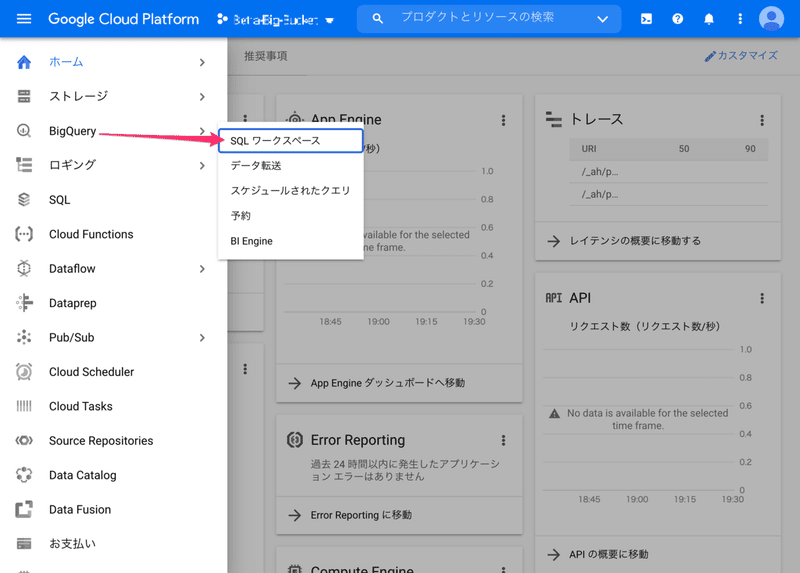
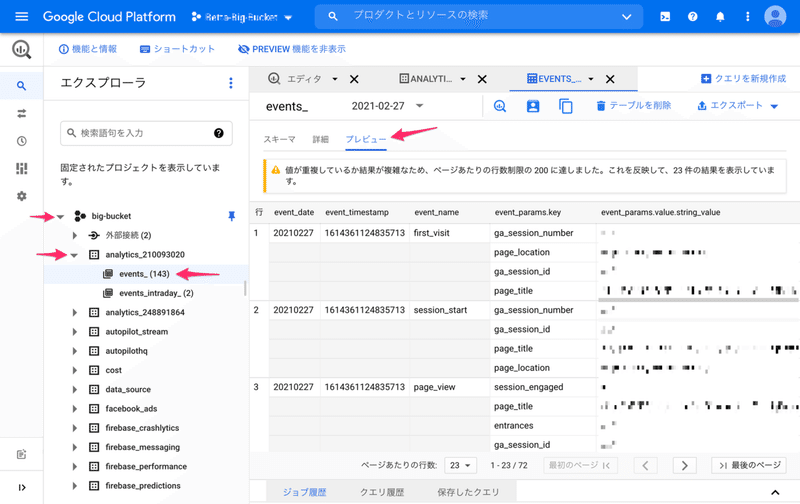
2. データソースの追加
BigQueryに新しくデータセットが作成されてテーブルとデータが確認できたら、データポータルにデータソースとして追加していきましょう。
2-1. データソースを新規作成
データポータルの作成ボタンから新しくデータソースを作成します。次の画面でGoogle ConnectorからBigQueryを選択し、対象のプロジェクトから先程作成されたデータセットを選び表リストからevents_YYYYMMDDを選択してから、画面右上の接続ボタンを押してデータソースを作成します。
データソースを作成するとフィールドの一覧が表示されるので、データソースに名前をつけておきましょう。
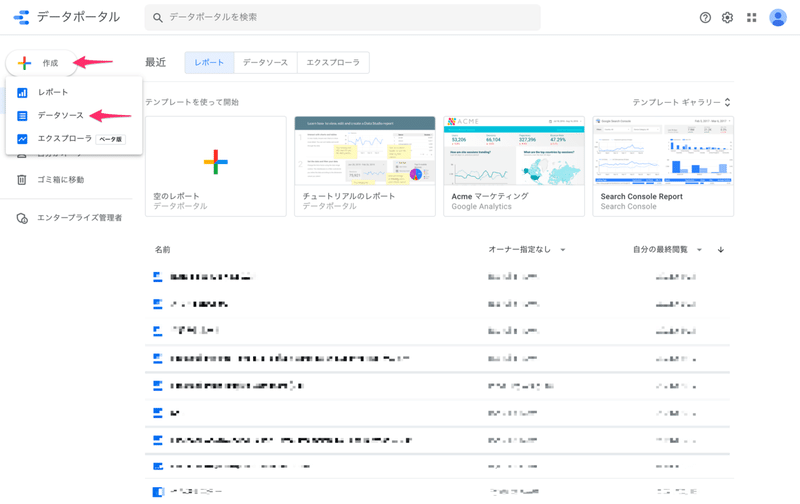
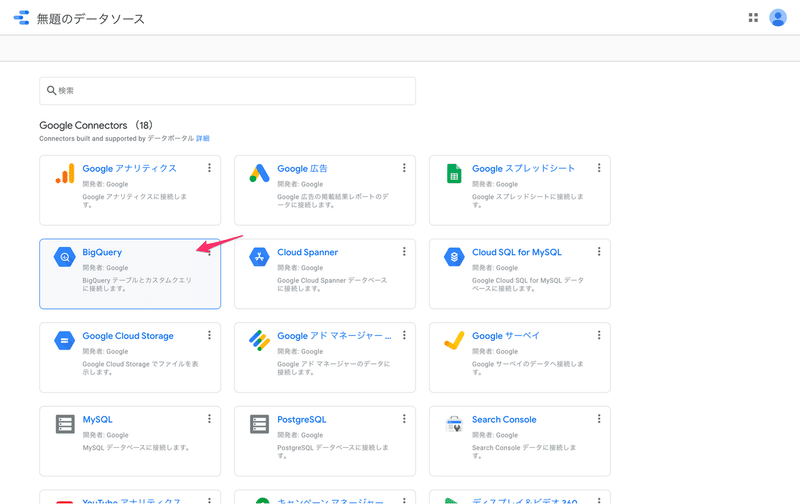
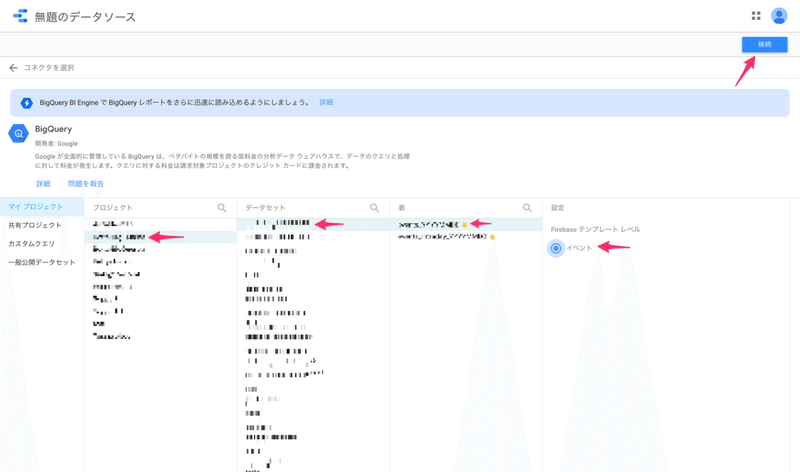
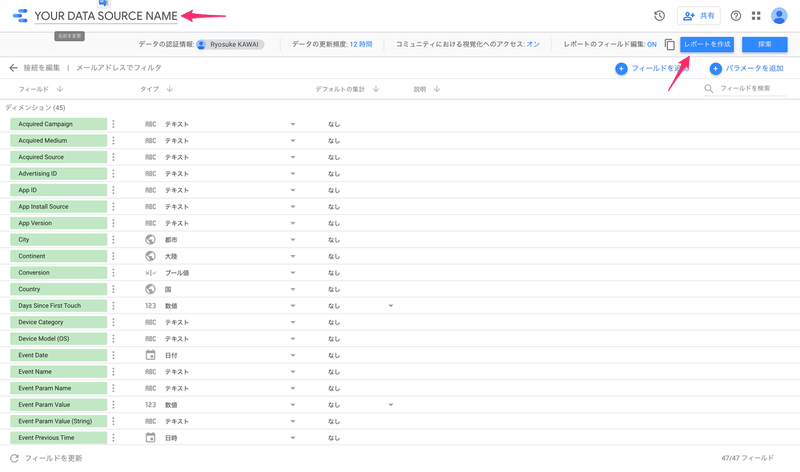
3. レポート作成
いま作成したデータソース画面の右上にあるレポートを作成ボタンを押すか、データポータルトップの作成ボタンからレポートを作成して先程作成したデータソースを追加して、新しいレポート画面を開きましょう。
3-1. レポートにテーブルを配置
計測したい項目のテーブルを配置します。
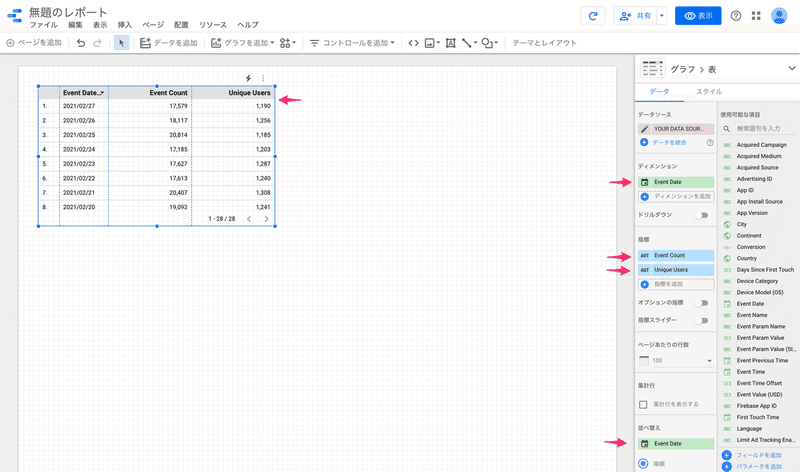
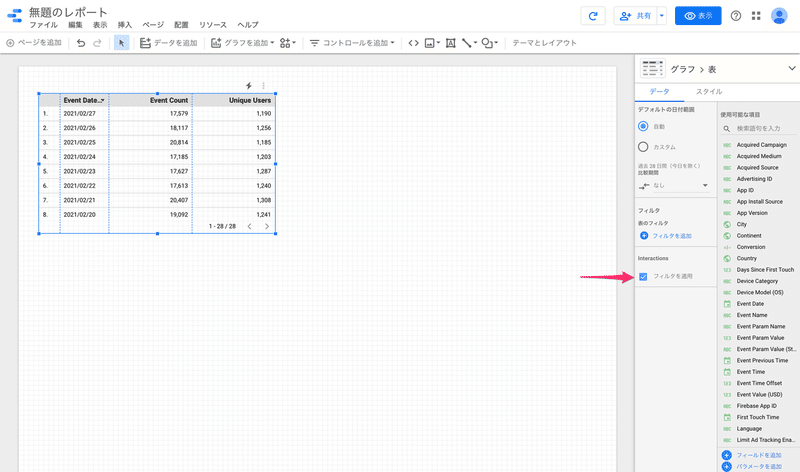
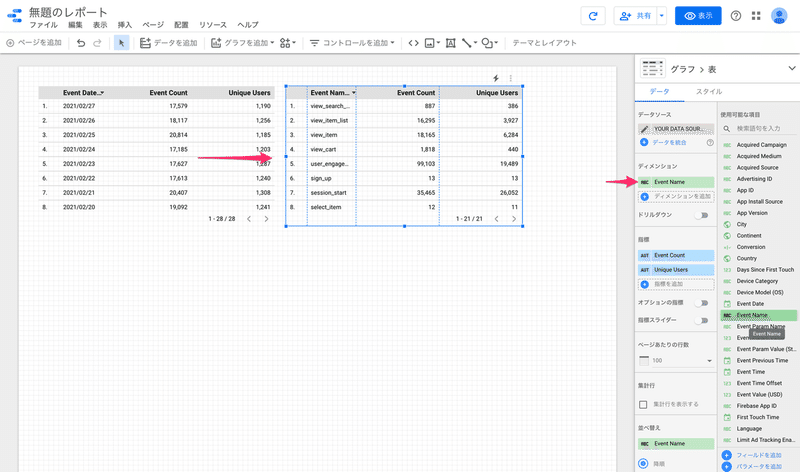
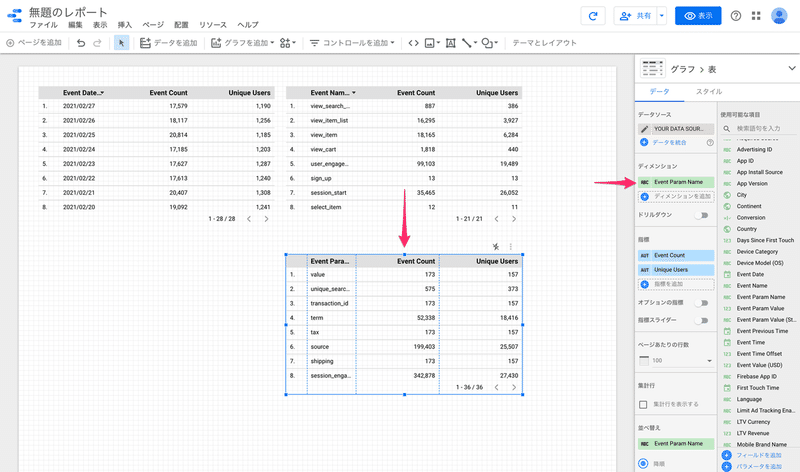
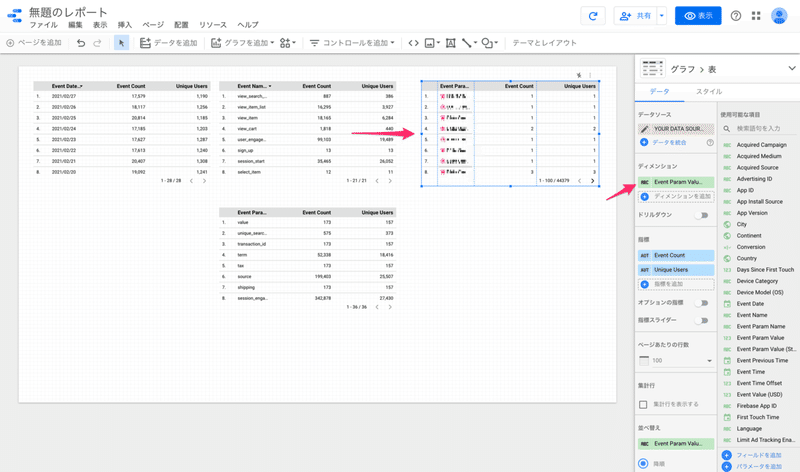
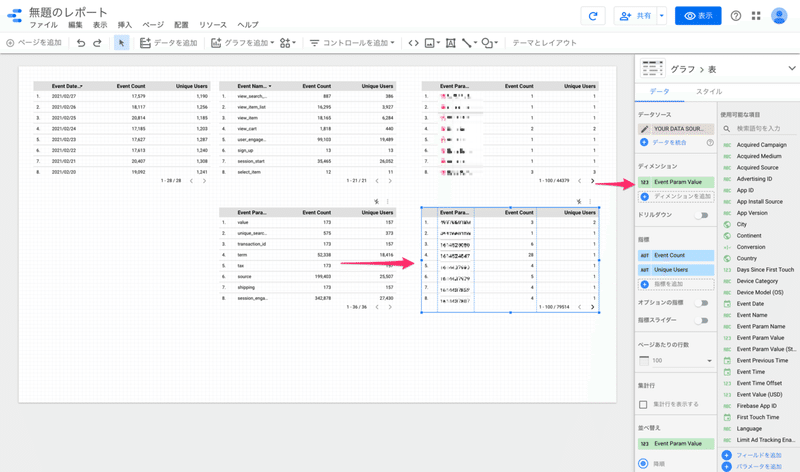
テーブルのサイズに合わせて、レイアウトからキャンパスサイズも調整できますので、見やすいサイズに調整してください。
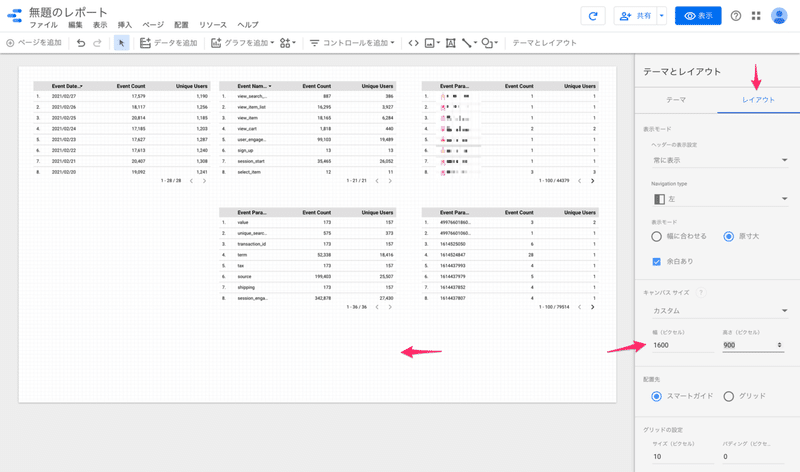
3-2. フィルタ機能を追加
今回は期間だけでなく、それぞれのテーブルの横目に合わせてフィルタを作成しました。
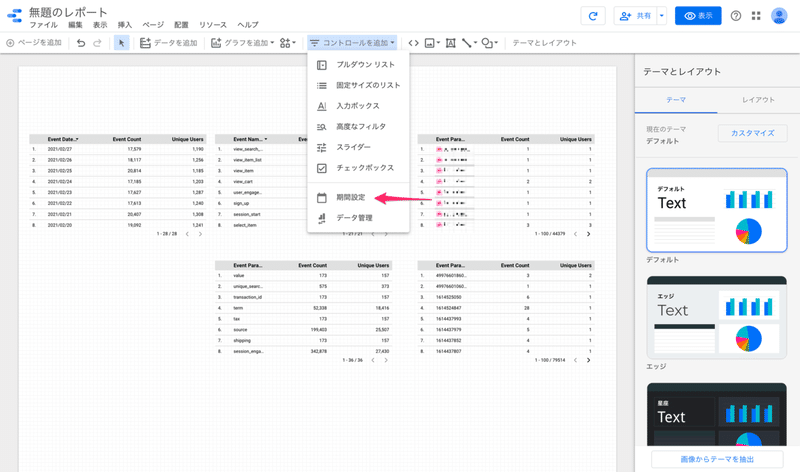
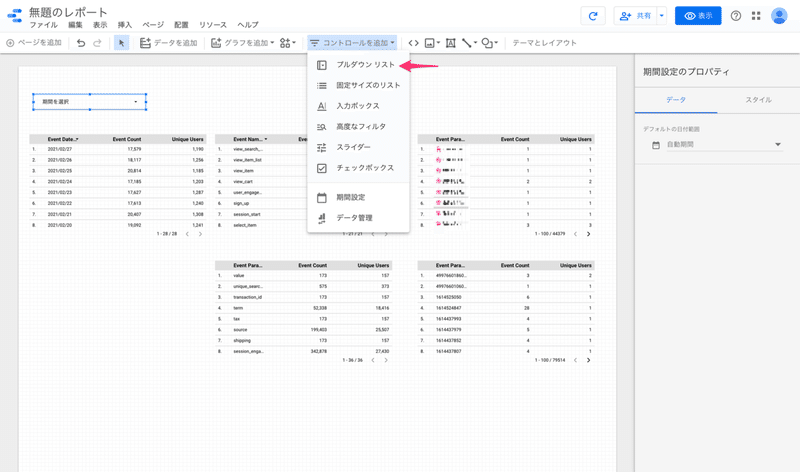
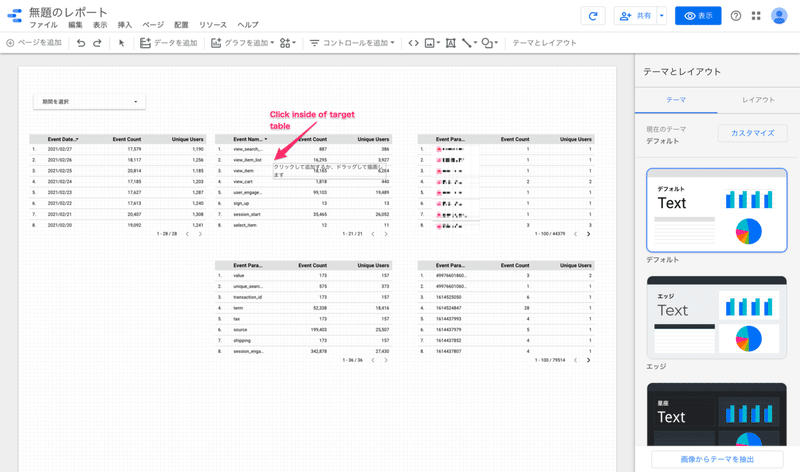
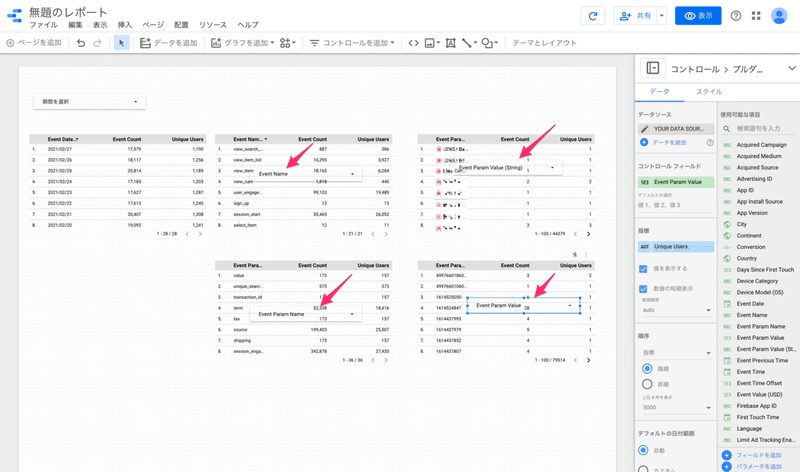
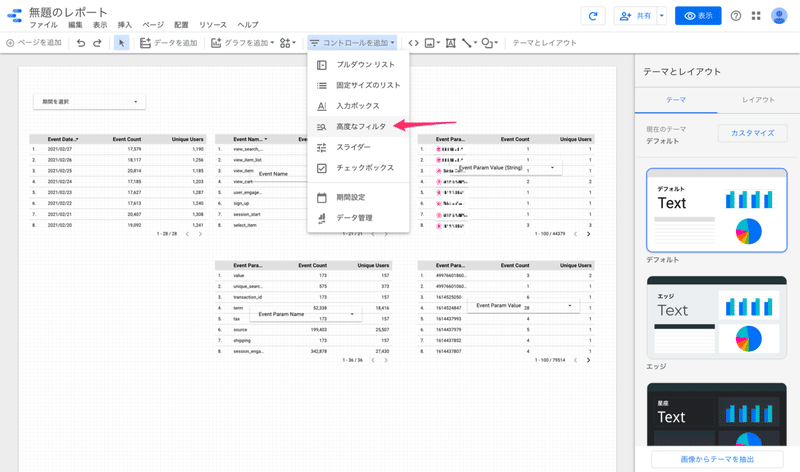
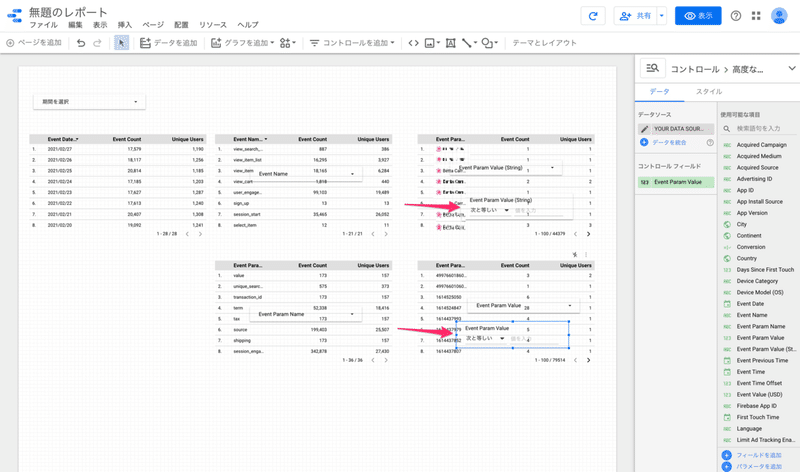
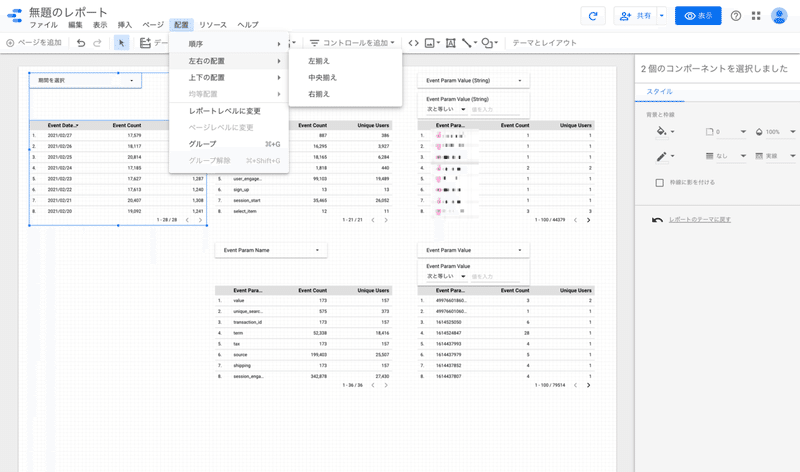
3-3. グラフを追加
期間ごとの動きを可視化できるようにグラフも追加します。
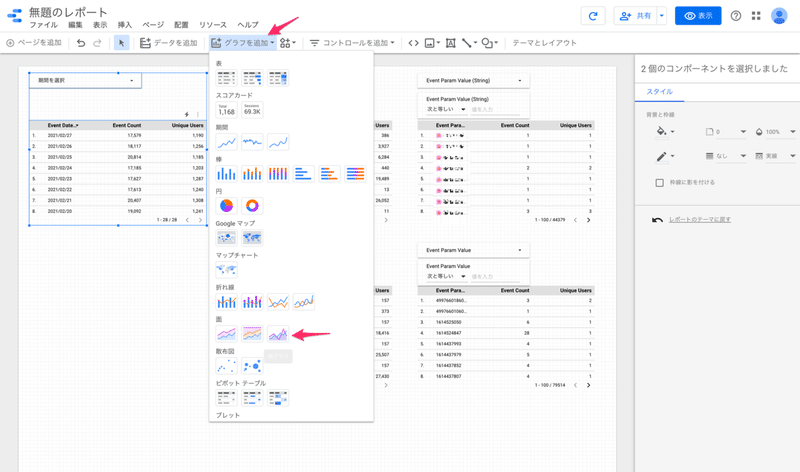
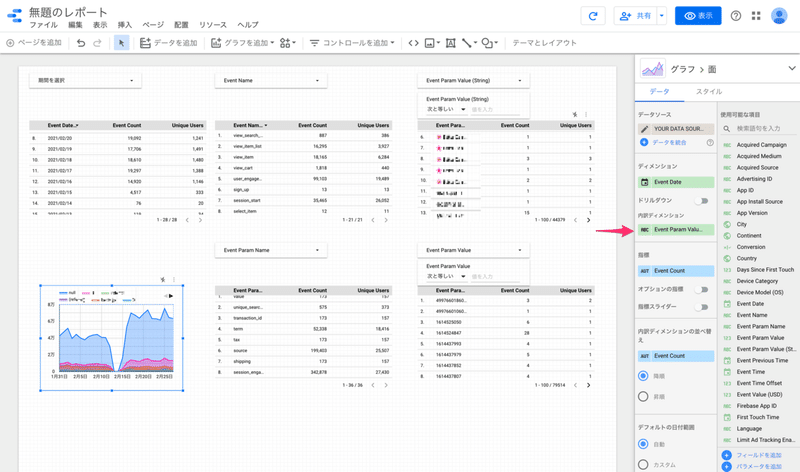
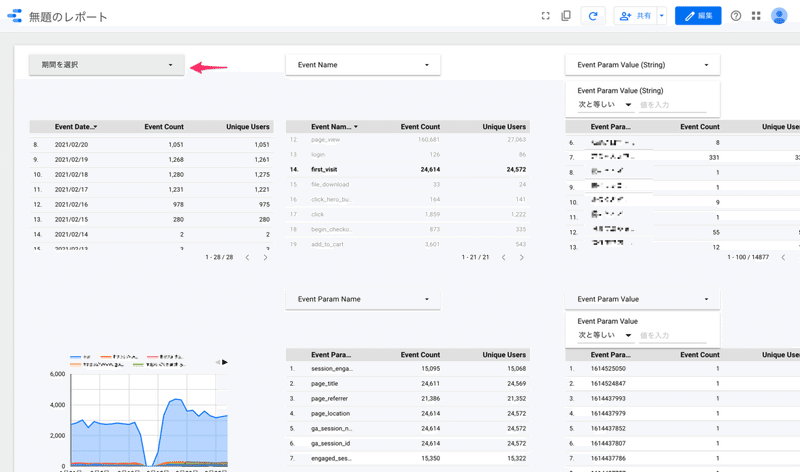
3-4. データを確認必要なテーブル、フィルタを作成したらデータが取得できているか確認します。
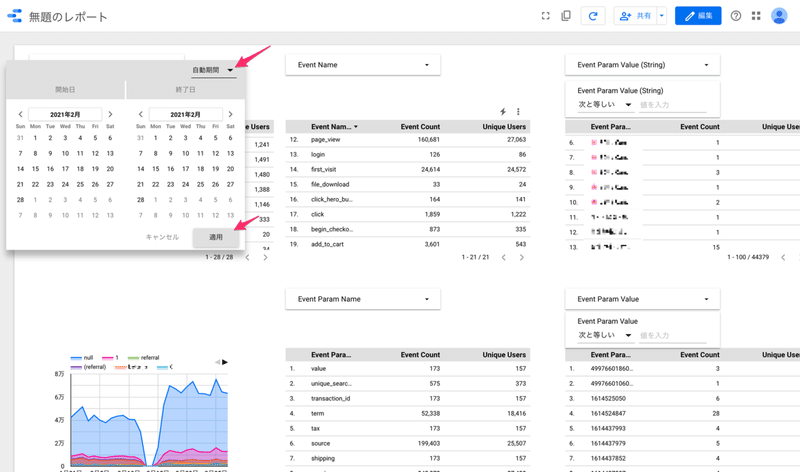
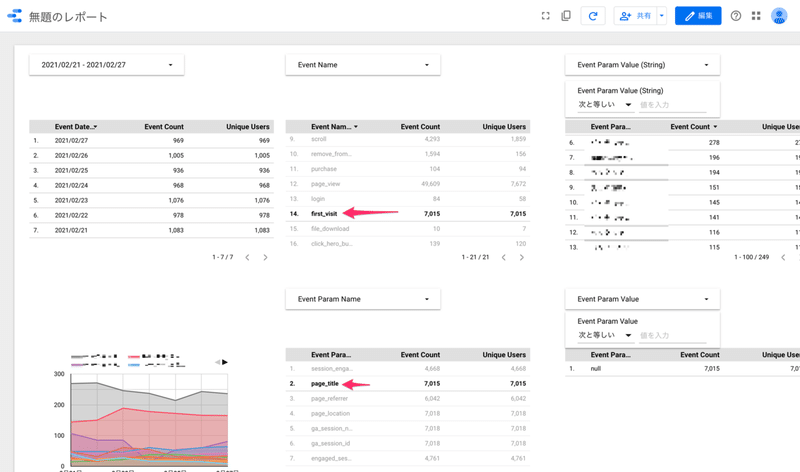
4.デザインの調整
最後に、テーマとレイアウトからお好きな色を選んだり、見やすいように色や位置を調整してください。
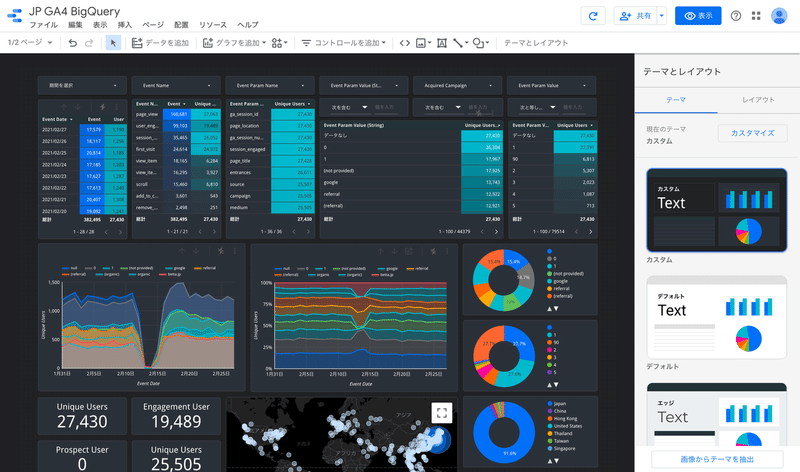
これで完成です。
最初にもリンクを貼りましたが、今回使用したフォーマットはこちらよりご自由にお使いいただくことが可能です。
是非ご利用ください。
https://datastudio.google.com/reporting/1adc77aa-8856-4e7e-8a28-ff7a1886111f
GA4やBigQueryを業務で活用したい、データポータルの便利な活用術などお悩みがありましたら、こちらまでお問い合わせください。
◆Twitter
お役立ち情報発信中!こちらのフォローもよろしくお願いします。
Core Web Vitals のご相談は弊社まで💡
— and,a 株式会社【公式】ウェブマーケに役立つ独自ノウハウを発信 (@_and_a_) June 11, 2021
「求人会社の大規模サイトで実施したプロジェクトの成果として、Webサイトの表示速度を4秒以上短縮し、Core Web Vitals でGoogle が良好と定める水準までに引き上げた実績をはじめ、複数の改善事例を有しております。」(本文より)https://t.co/XpqOGeaW11
この記事が気に入ったらサポートをしてみませんか?
